فهرست
په Microsoft Excel کې د کار کولو په وخت کې ځینې وختونه موږ اړتیا لرو چې یو کار بیا په یوه کاري کتاب کې ترسره کړو. د دې لپاره، تاسو کولی شئ په ساده ډول یو تڼۍ ته میکرو وټاکئ نو تاسو اړتیا نلرئ د هرې پاڼې لپاره ورته پروسیجر تکرار کړئ. یوازې تڼۍ کلیک وکړئ او ستاسو کار به د ټاکل شوي په توګه ترسره شي. پدې مقاله کې به موږ زده کړو چې څنګه په Excel کې تڼۍ ته میکرو وټاکو. راځئ چې پیل وکړو.
د تمرین کاري کتاب ډاونلوډ کړئ
د تمرین لپاره دا د تمرین کاري کتاب ډاونلوډ کړئ کله چې تاسو دا مقاله لوستلئ.
Asign Excel Macro.xlsm
په Excel کې تڼۍ ته د میکرو ټاکلو لپاره 2 ساده میتودونه
لاندې کې ما 2 شریک کړي دي په ایکسل کې یوې تڼۍ ته د میکرو د ټاکلو لپاره ساده او اسانه میتودونه.
فرض کړئ چې موږ د ځینې د زده کونکو نومونو او د هغوی امتحان پایلې لرو> په کاري پاڼه کې. اوس به موږ په ایکسل کې یوې تڼۍ ته میکرو وټاکو.
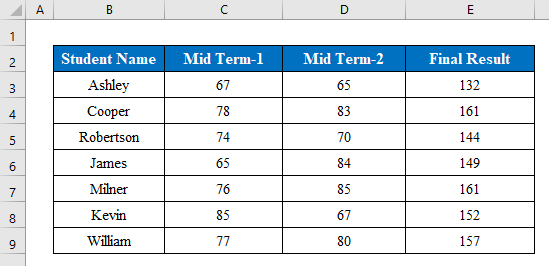
1. په Excel کې تڼۍ ته د میکرو د ټاکلو لپاره د فارم کنټرول فیچر وکاروئ
وروسته له دې چې تاسو ثبت کړئ او یو میکرو ازمول شوی، تاسو ممکن غواړئ خپل میکرو په یوه کاري پاڼه کې ایښودل شوي تڼۍ ته وټاکئ. د دې کولو لپاره یوازې د پراختیا کونکي ځانګړتیا وکاروئ-
مرحلې:
11>12> لومړی، د " تڼۍ " آیکون فشار ورکړئ " په خپل کاري پاڼه کې د تڼۍ د جوړولو لپاره اختیار " داخل کړئ. 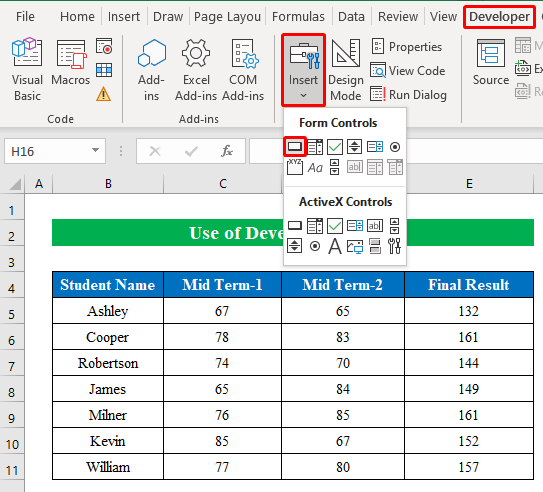
- دوهم، په خپل کاري پاڼه کې هرچیرې یو تڼۍ رسم کړئ.
16>
- د تڼۍ له رسم کولو وروسته به یوه نوې کړکۍ ښکاره شيد جوړ شوي تڼۍ لپاره د میکرو تفویض غوښتنه کول.
- په نرمۍ سره، خپل میکرو غوره کړئ او د لاندې ډراپ-ډاون لیست څخه " دا کاري کتاب " غوره کړئ. ښه فشار ورکړئ.
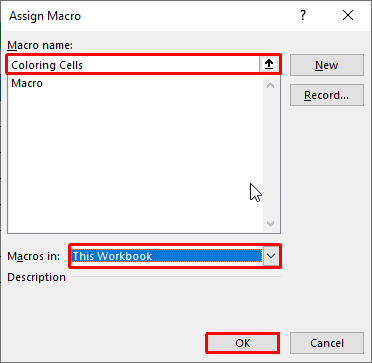
- له دې امله، د حجرو غوره کول د ترلاسه کولو لپاره په تڼۍ کلیک وکړئ output.
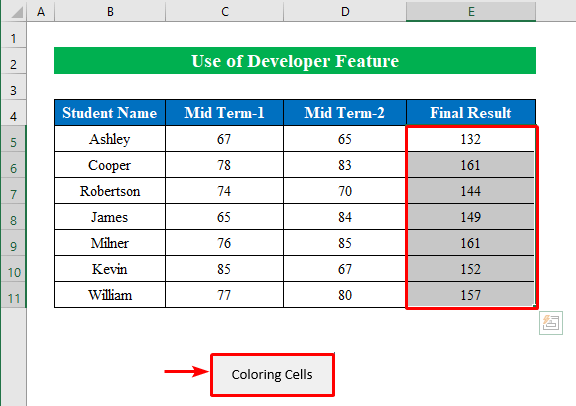
- په پای کې، تاسو به وګورئ چې ټاکل شوي حجرې د میکرو سره سم رنګ شوي. په دې توګه تاسو کولی شئ په ایکسل کې بټن ته میکرو جوړ او وټاکئ.
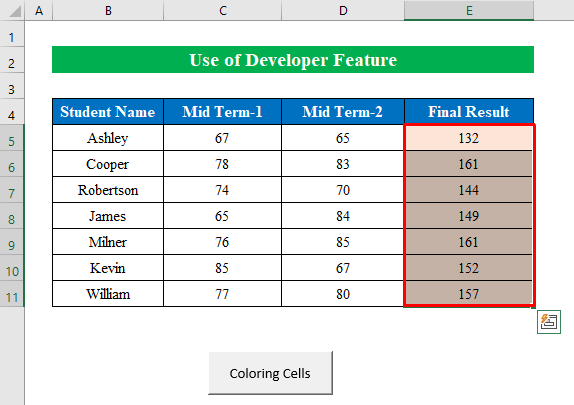
نور ولولئ: په Excel کې 22 میکرو مثالونه VBA
ورته لوستل
- VBA میکرو د قطار حذف کولو لپاره که چیرې حجره په Excel کې ارزښت ولري (2 میتودونه) <13
- د میکرو بیلګه د VBA په کارولو سره رامینځته شوې 13>
- په Excel کې د میکرو امنیت په اړه اړین اړخونه
2. د ټاکلو لپاره شکل داخل کړئ په Excel کې یو میکرو
که تاسو وغواړئ تاسو کولی شئ خپل مطلوب شکل هم دننه کړئ او بیا د خپلې خوښې میکرو وټاکئ. د دې کولو لپاره-
1 ګام:
- سره پیل کول، راځئ چې د " Insert " اختیار څخه یو شکل جوړ کړو. دلته ما د سپریډ شیټ دننه د رسم کولو لپاره " اوول " شکل غوره کړی دی.
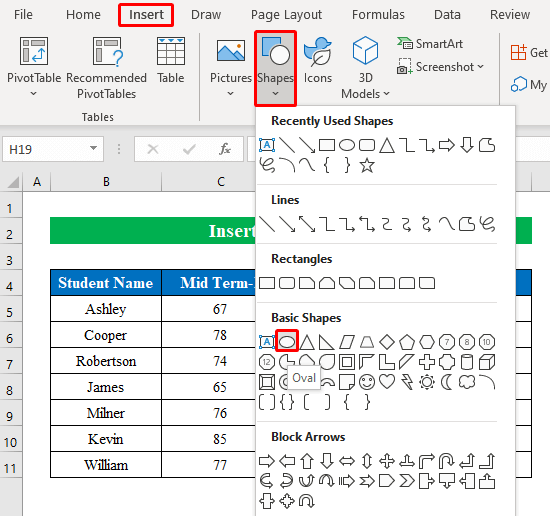
- له دې امله، په هر شکل کې شکل غوره کړئ ستاسو په کاري پاڼه کې موقعیت.
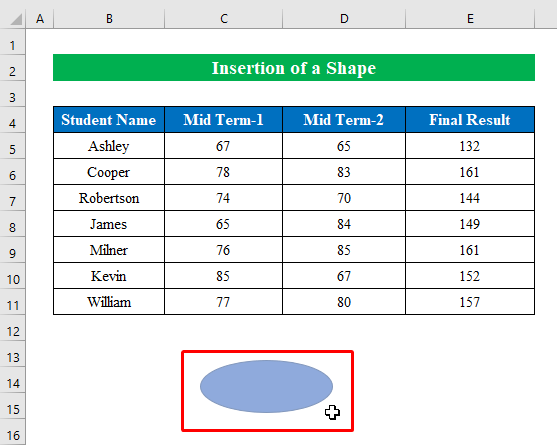
- په ورته ډول، راځئ چې د موږک تڼۍ په ښي کلیک کولو او د "<غوره کولو سره د رسم شوي شکل لپاره میکرو وټاکو. 1>ماکرو وټاکئ ".
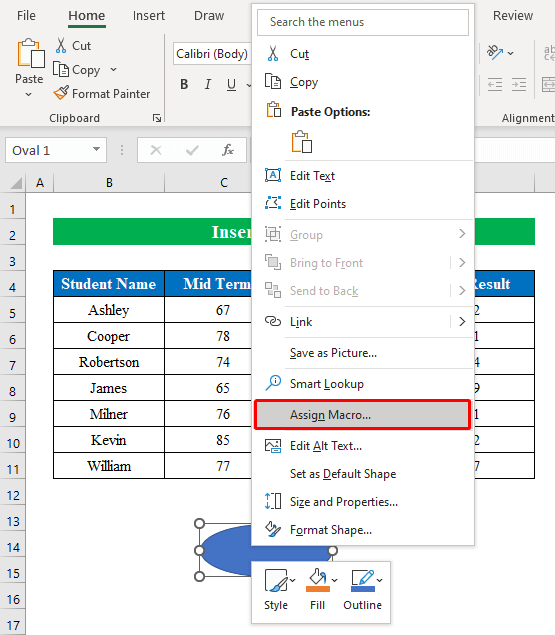
- اوس، خپل میکرو غوره کړئ، او بیا د ډراپ ډاون څخهلیست غوره کړئ " دا کاري کتاب ".
- د دوام لپاره ښه تڼۍ کېکاږئ.
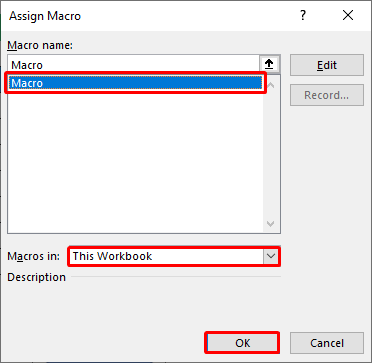
دوهمه مرحله:
- سربیره پردې، تاسو کولی شئ د شکل دننه متنونه د " د متن ترمیم " اختیار څخه بدل کړئ.
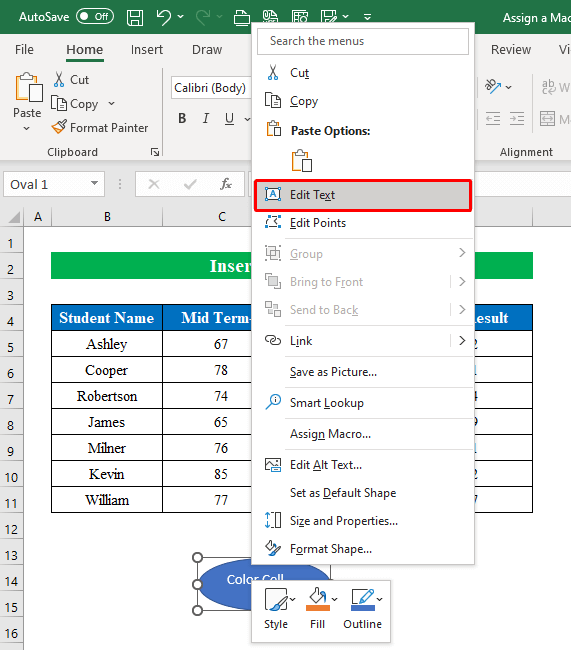
- بیا، د ورک شیټ څخه کوم حجره غوره کړئ او " شکل " فشار ورکړئ کوم چې د میکرو سره ټاکل شوی.
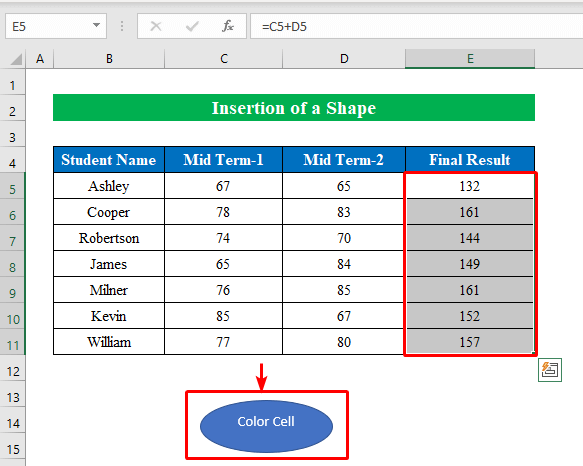
- په پایله کې، موږ به هغه محصول ترلاسه کړو لکه څنګه چې په میکرو کوډ کې ټاکل شوي. دا په ایکسل کې د میکرو ټاکلو لپاره ترټولو اسانه لار ده.
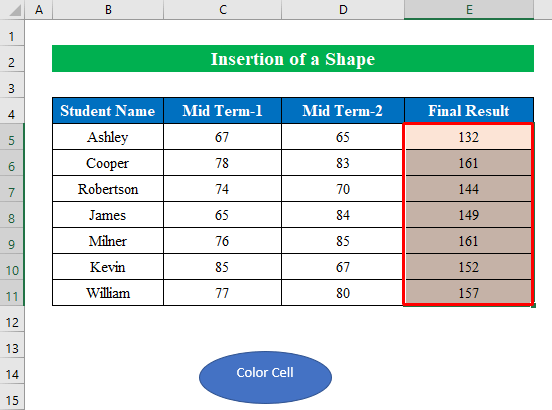
نور ولولئ: په Excel کې د میکرو ترمیم کولو څرنګوالی (2 میتودونه)
هغه شیان چې په یاد ولرئ
- پداسې حال کې چې په Microsoft Excel کې کار کوئ، تاسو ممکن د " Developer " اختیار په پورتنۍ ربن کې ونه مومئ. کاري کتاب. په دې حالت کې یوازې فایل ته ورسیدل &g اختیارونه > ربن غوره کړئ . د ډیالوګ بکس څخه د " Developer " فیچر په نښه کړئ او د ترلاسه کولو لپاره ښه فشار ورکړئ.
پایله
پدې مقاله کې، زه په ایکسل کې د ډیټا پاکولو لپاره ټولې میتودونو پوښلو هڅه کړې. د تمرین کاري کتاب ته سفر وکړئ او د ځان لخوا تمرین کولو لپاره فایل ډاونلوډ کړئ. زه هیله لرم چې تاسو یې ګټور ومومئ. مهرباني وکړئ موږ ته د خپلې تجربې په اړه د تبصرې برخه کې خبر کړئ. موږ، د Exceldemy ټیم، تل ستاسو پوښتنو ته ځواب ویونکي یو. سره پاتې شئ او زده کړې ته دوام ورکړئ.

